Hantera en community i Viva Engage
Applies To
Som community-administratör har du styrning över communityns utseende och medlemskap. Du kan också utse ytterligare community-administratörer som kan hjälpa dig med de här uppgifterna.
Information om hur du hanterar communityfiler och -resurser finns i Hantera Viva Engage communityresurser.
Varning!: Uppdateringar du gör för community-medlemskap, behörigheter och andra inställningar i Viva Engage eller Microsoft 365 kan det ta upp till 24 timmar att replikera i nätverket. Medlemsantal kan vara felaktigt i upp till 30 dagar på grund av användarens livscykel.
Om du behöver lägga till stora grupper med medlemmar och organisationen körs Viva Engage som ett Microsoft 365-anslutet nätverk kan du hantera communityns medlemskap som en grupp i Microsoft Entra ID. Läs mer om Viva Engage och Microsoft 365-grupper. Du kan också lägga till medlemmar med en CSV-fil (se följande avsnitt).
-
På communityns startsida väljer du ikonen + i panelen Medlemmar.
-
Sök efter de personer du vill lägga till genom att skriva deras namn i sökrutan.
-
Välj alternativikonen (...) bredvid personens namn och välj ett alternativ för att lägga till eller ta bort personen. När du lägger till eller tar bort en medlem ändras inte community-innehållet. Nya medlemmar får åtkomst till allt innehåll (inklusive tidigare inlägg) i communityn. Tidigare medlemmar i en privat community kan inte längre komma åt communityns innehåll, förutom deras gamla inlägg via feeden All aktivitet och meddelanden. Deras inlägg finns kvar i community-feeden.
Om Viva Engage är Microsoft 365-ansluten kan du lägga till ett stort antal medlemmar i communityn samtidigt med en CSV-fil. Medlemmarna måste redan tillhöra nätverket och har därför ett Microsoft 365 Entra-ID-konto. Du kan ta med Azure AD B2B-gäster i CSV, förutsatt att de redan finns i nätverket. Använd huvudnamnet för en B2B-gästs e-postadress.På samma sätt kan du exportera en lista med medlemmar till en CSV-fil för att fungera som ett kontaktblad eller för att verifiera ditt medlemskap. Mer information finns i Massnedladda ned medlemmar i en grupp i Microsoft Entra ID.
Varje fil kan innehålla högst 20 000 e-postadresser.
-
Skapa en arbetsbok i Microsoft Excel eller ett kalkylbladsprogram.
-
Börja på rad 1, kolumn A och ange en e-postadress. Det här är UPN från Azure Active Directory.
-
Fortsätt att lägga till en e-postadress per rad (högst 20 000), vilket gör att alla andra kolumner är tomma. Kontrollera att filen inte har några tillagda anteckningar, namn, specialtecken eller tecken, eller att importen misslyckas.
-
När du är klar väljer du Arkiv > Spara som > Filformat och sedan CSV UTF-8-format.Viktig: Standardfilformatet för Microsoft Excel, Excel-arbetsbok (.xlsx) som standard går inte att importera.
-
Öppna panelen Medlemmar till höger i Viva Engage och välj Importera från CSV.
-
Bläddra för att välja CSV-filen.Importen kan ta upp till 24 timmar.
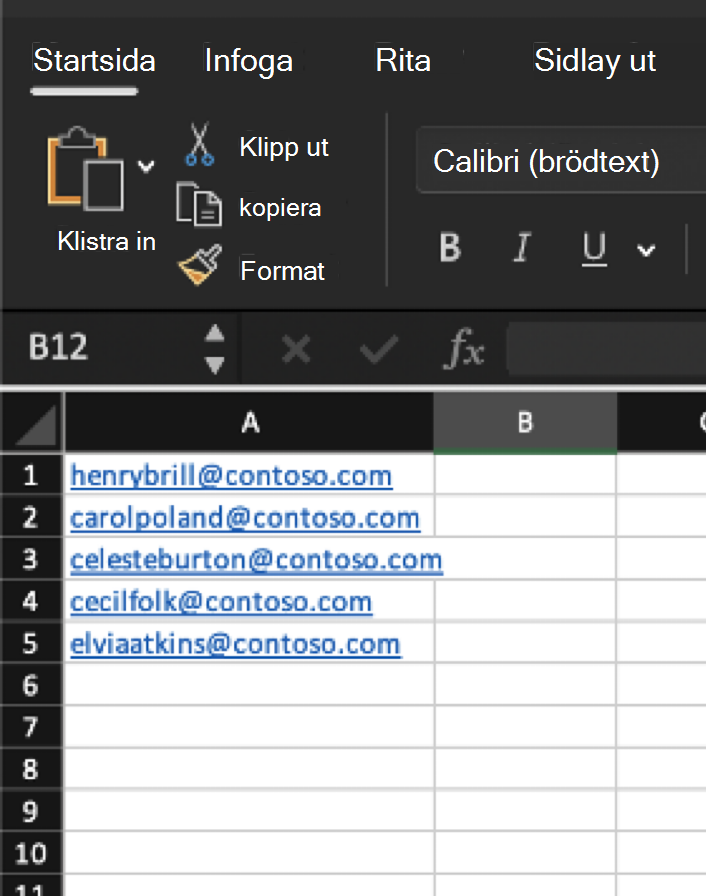
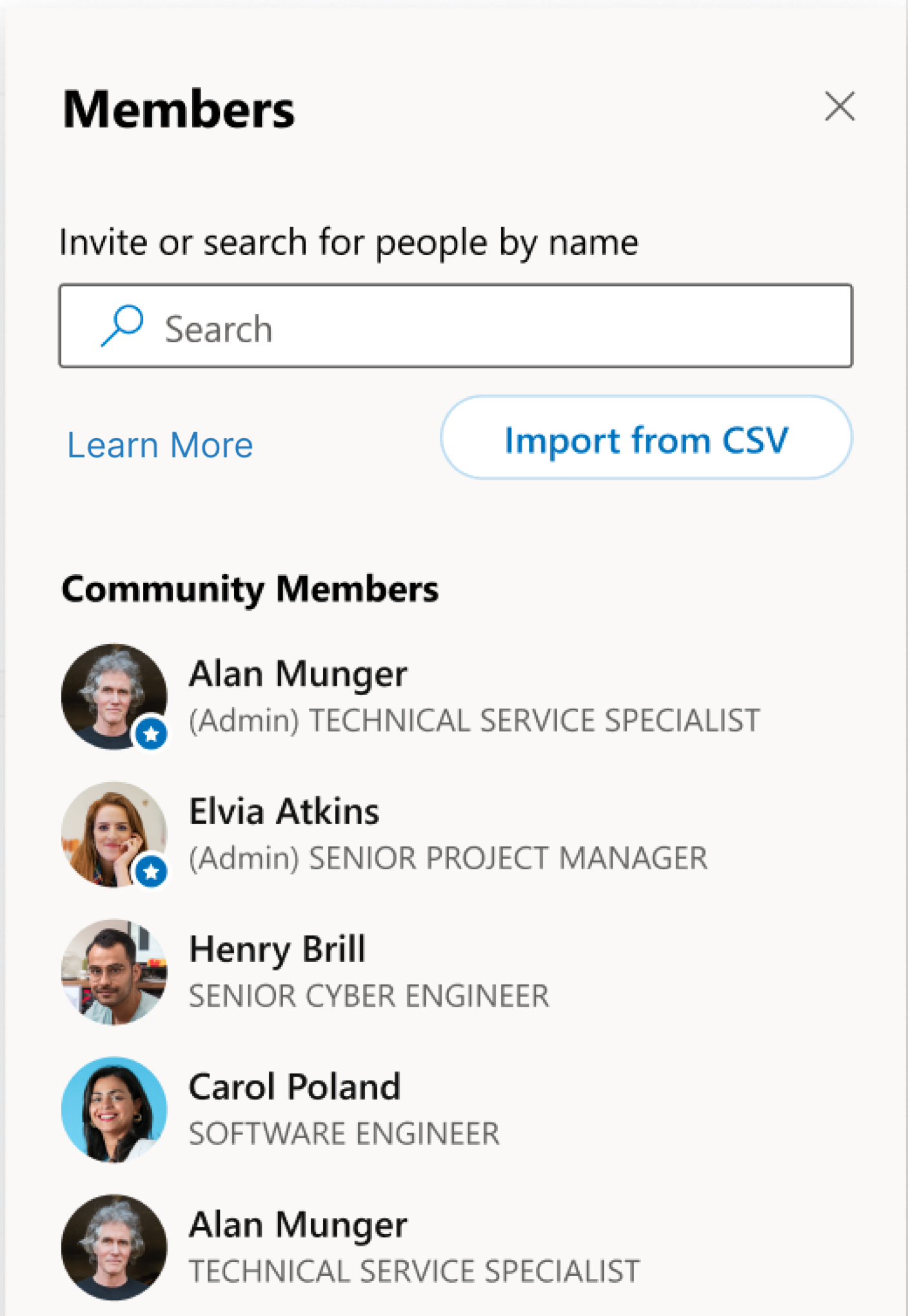
Omslagsbilden visar communityns identitet och syfte, eller så kan den publicera en community-händelse. Använd en enkel, igenkännlig bild som läser bra på mobila enheter. Communityadministratörer kan ladda upp ett foto för communityn på webben eller i mobilappen. Omslagsbilder måste vara högst 20 MB, 1 360 × 550 bildpunkter och använda PNG-, JPEG- eller icke-animerade GIF-format.Använd en fyrkantig bild för communityikonen eller -logotypen. Uppladdade bilder ändrar storlek till 85 x 85 bildpunkter.
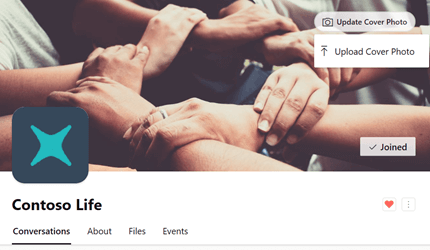
-
Välj Upload Cover Photo i communityhuvudet.
-
Välj en bild som du vill ladda upp i fillistan.
-
Välj omslagsbilden i communityrubriken.
-
I det övre högra hörnet väljer du alternativikonen (...).
-
I fillistan väljer du Ta ett foto eller Ladda upp en bild.
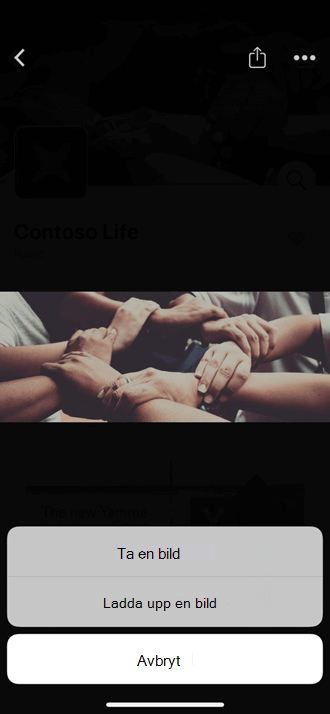
Som community-administratör kan du tilldela fler community-administratörer. Communities kan ha upp till 100 administratörer.
Viva Engage verifierad administratör kan också tilldela community-administratörer. En Viva Engage nätverksadministratör kan tilldela community-administratörer för en offentlig community. Om du vill tilldela en community-administratör för en privat community måste de först tillhöra den communityn.
-
I panelen Medlemmar väljer du numret bredvid ordet Medlemmar för att öppna medlemspanelen.
-
Sök efter en person med namn eller e-post.
-
Välj alternativikonen (...) bredvid personens namn och välj sedan Gör till administratör.
Administratörer har en star bredvid ikonen som visas under Medlemmar. Du kan också se communityadministratörerna i fönstret Om sidmedlemmar.
Som community-administratör övervakar du konversationerna och problemen i communityn.
-
För att säkerställa att ingens fråga har förbisetts väljer du filtret Frågor utan svar i community-feeden för att snabbt hitta oadresserade frågor.
-
Om du vill ge ett officiellt svar eller bekräfta korrekta svar filtrerar du efter frågor utan bästa svar och markerar det bästa svaret.
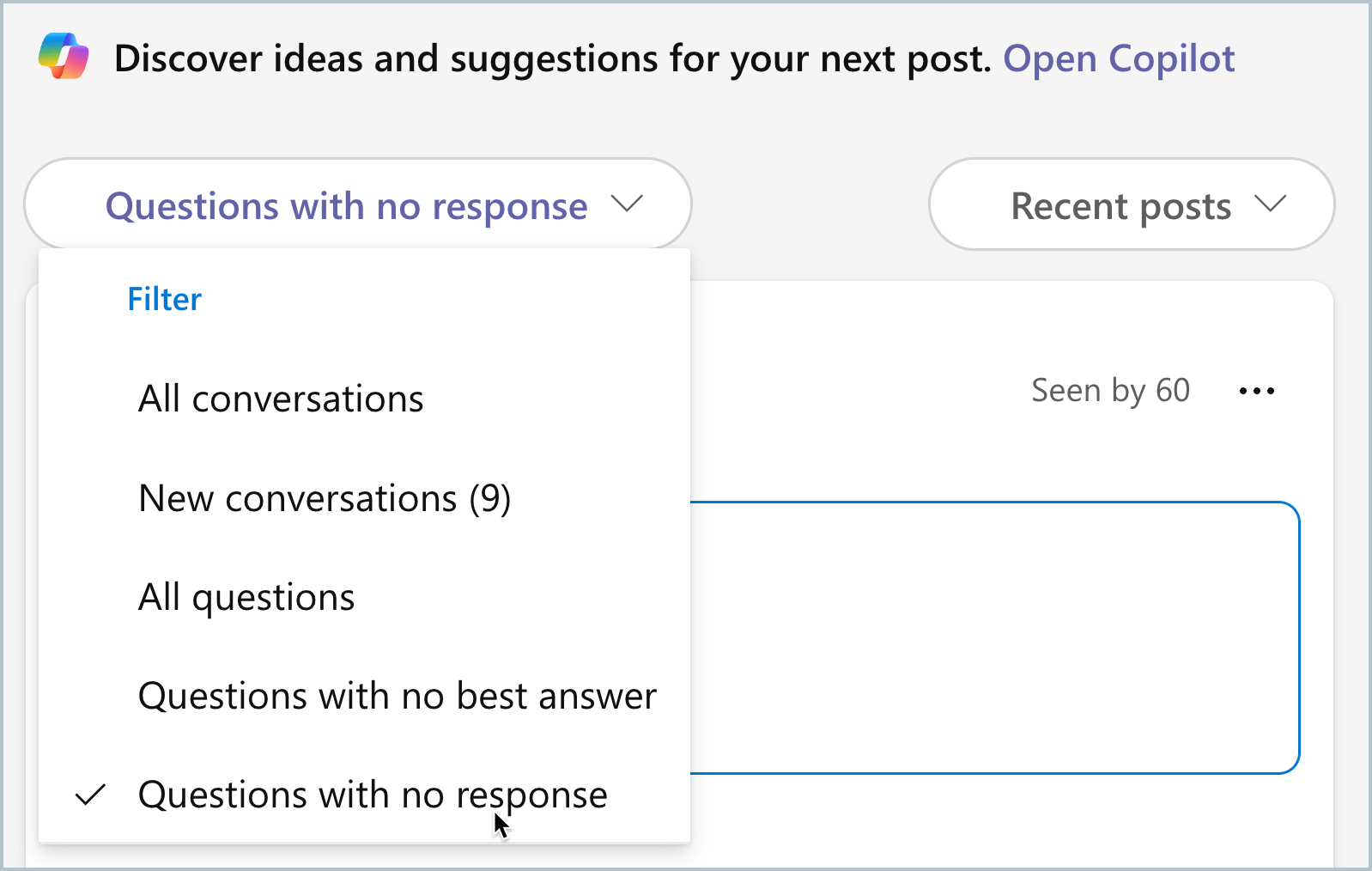
Om du är communityadministratör för en privat community får du ett meddelande i Viva Engage varje gång någon begär medlemskap i din community.
-
Om du vill få en e-postavisering för varje begäran går du till inställningarna för e-postavisering och väljer Någon begär att gå med i en privat community som jag administrerar. Anvisningar finns i Aktivera eller inaktivera e-post- och telefonaviseringar.










